Bị nhiễm vi rút là không tốt. Việc nhiễm vi-rút khiến máy tính của bạn gặp sự cố khi khởi động lại còn tồi tệ hơn. Chúng tôi sẽ hướng dẫn bạn cách làm sạch vi-rút khỏi máy tính của mình ngay cả khi bạn không thể khởi động vào Windows bằng cách sử dụng trình quét vi-rút trong Ubuntu Live CD.
LIÊN QUAN: Cách sử dụng đĩa CD cứu hộ BitDefender để làm sạch máy tính bị nhiễm bệnh của bạn
Có một số trình quét vi-rút có sẵn cho Ubuntu, nhưng chúng tôi nhận thấy rằng avast! là sự lựa chọn tốt nhất, với tỷ lệ phát hiện và khả năng sử dụng tuyệt vời.
CẬP NHẬT
Bài viết này đã được viết một thời gian trước và hầu như tất cả các ứng dụng chống vi-rút cho Linux không được hỗ trợ nữa. Đây là những cái vẫn hoạt động:
Bạn sẽ có thể cài đặt Clam từ trung tâm ứng dụng Ubuntu.
Tuy nhiên, giải pháp tốt hơn là sử dụng CD Cứu hộ BitDefender để quét PC của bạn.
Đọc bên dưới để chỉ mục đích lưu trữ
Thật không may, avast! không có phiên bản 64-bit thích hợp và việc buộc cài đặt không hoạt động bình thường. Nếu bạn muốn sử dụng avast! để quét vi-rút, sau đó đảm bảo rằng bạn có một CD Trực tiếp Ubuntu 32-bit .
Nếu bạn hiện có một CD Ubuntu 64-bit trên ổ đĩa flash có thể khởi động, bạn sẽ không mất nhiều thời gian để xóa ổ đĩa flash và hoàn thành hướng dẫn của chúng tôi một lần nữa và chọn Ubuntu 9.10 bình thường (32-bit) thay vì phiên bản x64. Với mục đích sửa lỗi cài đặt Windows của bạn, Live CD 64-bit sẽ không mang lại bất kỳ lợi ích nào.
Khi Ubuntu 9.10 khởi động, hãy mở Firefox bằng cách nhấp vào biểu tượng của nó trong bảng điều khiển trên cùng.
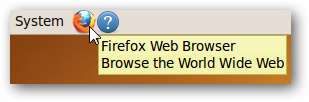
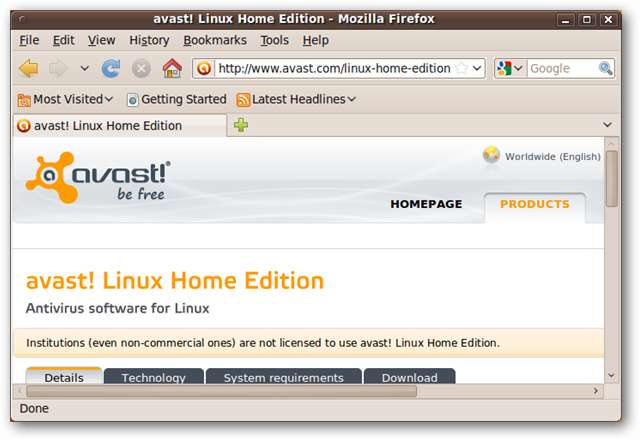
Nhấp vào tab Tải xuống, sau đó nhấp vào liên kết để tải xuống gói DEB.
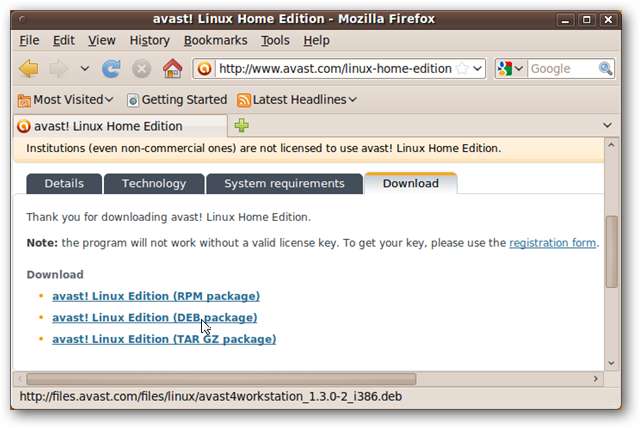
Lưu nó vào vị trí mặc định.
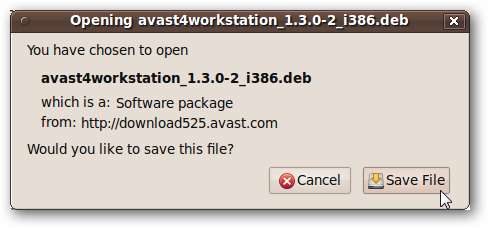
Trong khi avast! đang tải xuống, nhấp vào liên kết đến biểu mẫu đăng ký trên trang tải xuống. Điền vào biểu mẫu đăng ký nếu bạn chưa có giấy phép dùng thử cho avast !.

Vào thời điểm bạn điền vào biểu mẫu đăng ký, avast! hy vọng sẽ được tải xuống xong.
Mở cửa sổ thiết bị đầu cuối bằng cách nhấp vào Ứng dụng ở góc trên bên trái của màn hình, sau đó mở rộng menu Phụ kiện và nhấp vào Thiết bị đầu cuối.
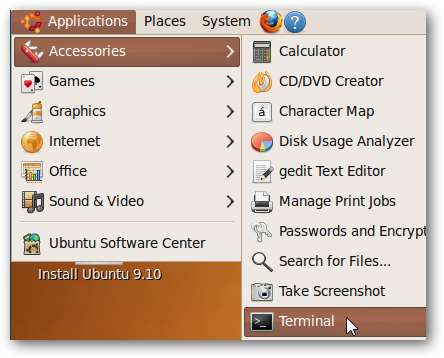
Trong cửa sổ dòng lệnh, nhập các lệnh sau, nhấn enter sau mỗi dòng.
cd Tải xuống
sudo dpkg –i avast *
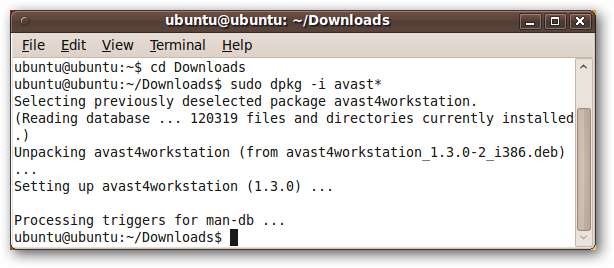
Thao tác này sẽ cài đặt avast! trên môi trường Ubuntu trực tiếp.
Để đảm bảo rằng bạn có thể sử dụng cơ sở dữ liệu vi rút mới nhất, trong khi vẫn ở trong cửa sổ đầu cuối, hãy nhập lệnh sau:
sudo sysctl –w kernel.shmmax = 128000000
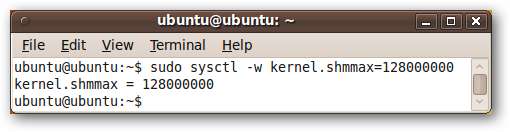
Bây giờ chúng tôi đã sẵn sàng để mở avast !. Nhấp vào Ứng dụng ở góc trên bên trái của màn hình, mở rộng thư mục Phụ kiện và nhấp vào avast mới! Mục chống vi-rút.
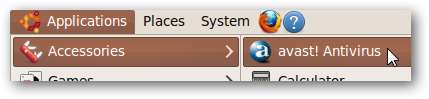
Trước tiên, bạn sẽ được chào đón bằng một cửa sổ yêu cầu nhập khóa cấp phép của bạn. Hy vọng rằng bây giờ bạn đã nhận được nó trong email của mình; mở email mà avast! gửi cho bạn, sao chép khóa cấp phép và dán vào cửa sổ Đăng ký.
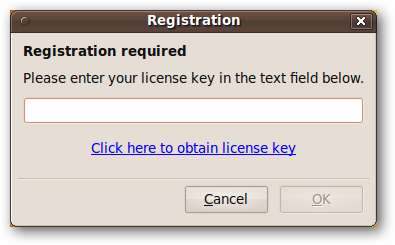
avast! Phần mềm chống vi-rút sẽ mở. Bạn sẽ nhận thấy rằng cơ sở dữ liệu vi rút đã lỗi thời.

Nhấp vào nút Cập nhật cơ sở dữ liệu và avast! sẽ bắt đầu tải xuống cơ sở dữ liệu virus mới nhất.
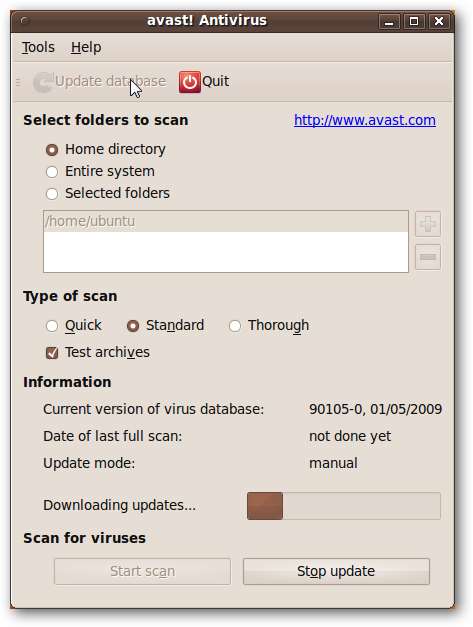
Để quét ổ cứng Windows của bạn, bạn sẽ cần phải "gắn kết" nó. Trong khi cơ sở dữ liệu vi rút đang tải xuống, hãy nhấp vào Địa điểm ở trên cùng bên trái của màn hình và nhấp vào ổ cứng Windows của bạn, nếu bạn có thể biết nó là ổ nào theo kích thước của nó.
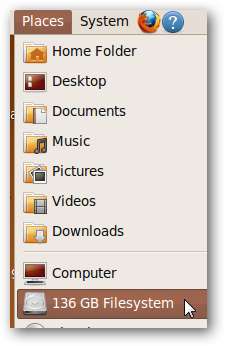
Nếu bạn không thể biết đâu là ổ cứng chính xác, hãy nhấp vào Máy tính và kiểm tra từng ổ cứng cho đến khi bạn tìm thấy ổ cứng phù hợp. Khi bạn tìm thấy nó, hãy ghi lại nhãn của ổ đĩa, nhãn này xuất hiện trong thanh menu của trình duyệt tệp.
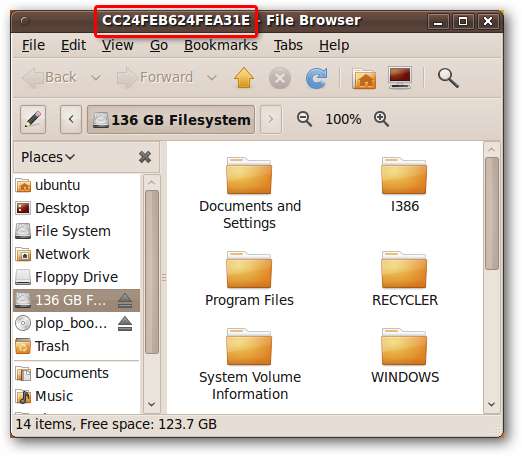
Cũng lưu ý rằng ổ cứng của bạn bây giờ sẽ xuất hiện trên màn hình của bạn.
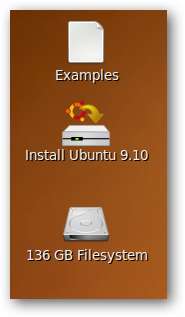
Bây giờ, cơ sở dữ liệu virus của bạn sẽ được cập nhật. Tại thời điểm bài viết này được viết, phiên bản gần đây nhất là 100404-0.

Trong avast chính! , nhấp vào nút radio bên cạnh Thư mục đã chọn, sau đó nhấp vào nút “+” ở bên phải hộp danh sách. Nó sẽ mở ra một hộp thoại để duyệt đến một vị trí.
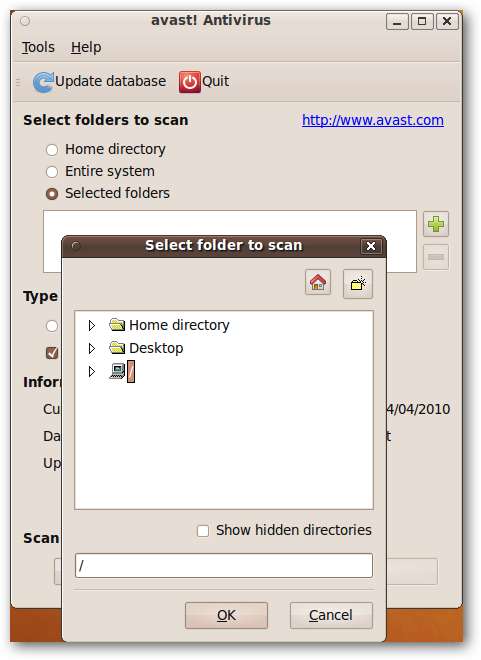
Để tìm ổ cứng Windows của bạn, hãy nhấp vào “>” bên cạnh biểu tượng máy tính. Trong danh sách mở rộng, hãy tìm thư mục có nhãn “media” và nhấp vào “>” bên cạnh nó để mở rộng nó. Trong danh sách này, bạn có thể tìm thấy nhãn tương ứng với ổ cứng Windows của mình.
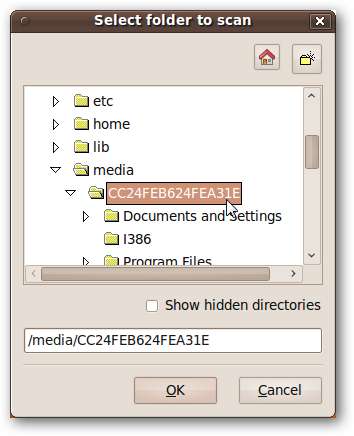
Nếu bạn muốn quét một thư mục nhất định, thì bạn có thể đi sâu hơn vào hệ thống phân cấp này và chọn thư mục đó. Tuy nhiên, chúng tôi sẽ quét toàn bộ ổ cứng, vì vậy chúng tôi sẽ chỉ cần nhấn OK.

Nhấp vào Bắt đầu quét và avast! sẽ bắt đầu quét ổ cứng của bạn.
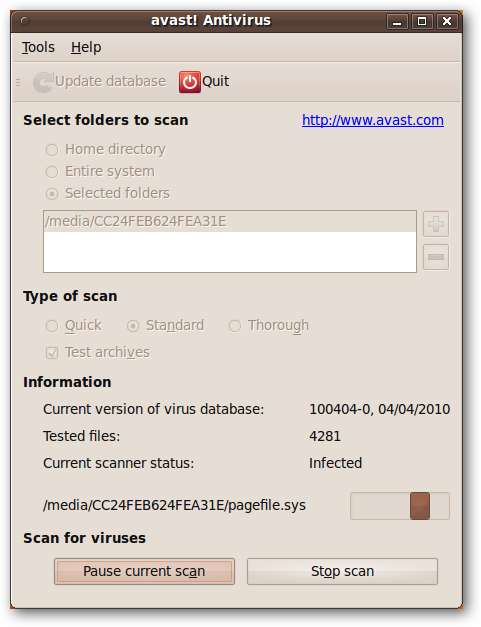
Nếu tìm thấy vi-rút, bạn sẽ được nhắc chọn một hành động. Nếu bạn biết rằng tệp là vi-rút, thì bạn có thể Xóa tệp đó, nhưng có khả năng dương tính giả, vì vậy bạn cũng có thể chọn Di chuyển đến ngực để cách ly tệp đó.
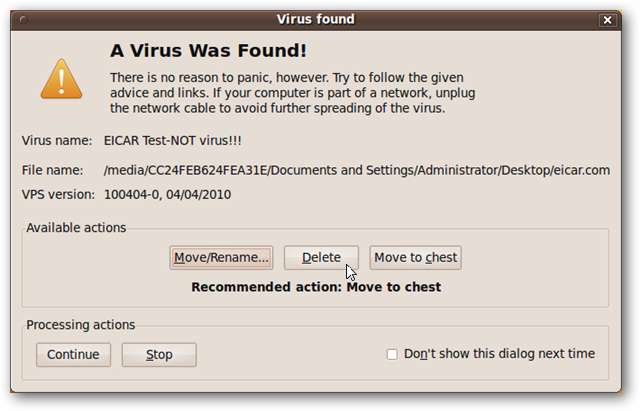
Khi avast! khi quét xong, nó sẽ tóm tắt những gì tìm thấy trên ổ cứng của bạn. Bạn có thể thực hiện các hành động khác nhau trên các tệp đó vào lúc này bằng cách nhấp chuột phải vào chúng và chọn hành động thích hợp. Khi bạn hoàn tất, hãy nhấp vào Đóng.
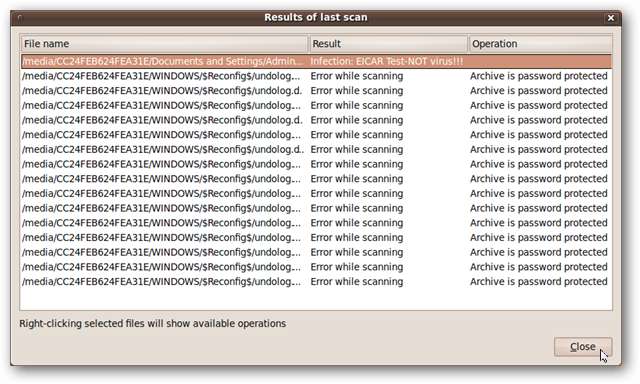
PC Windows của bạn hiện không có vi-rút, trong mắt của avast !. Khởi động lại máy tính của bạn và nếu may mắn thì nó sẽ khởi động được!
Phần kết luận
Đang chạy avast! từ Ubuntu Live CD có thể làm sạch phần lớn vi-rút khỏi PC Windows của bạn. Đây là một lý do khác để luôn chuẩn bị sẵn Ubuntu Live CD đề phòng trường hợp có điều gì đó xảy ra với cài đặt Windows của bạn!







